Próbálja telepíteni az Adobe Acrobat Reader programot a számítógépére, de a telepítés 90%-nál vagy más százaléknál elakad? Egyes Windows-felhasználók arról számoltak be, hogy miközben az Acrobat Reader programot telepítik számítógépükre, a telepítési folyamat lefagy, és a program egyszerűen nem fogja telepíteni a számítógépükre.
Most ez a probléma. egyéneknél különböző okok okozhatják. Íme néhány ok:
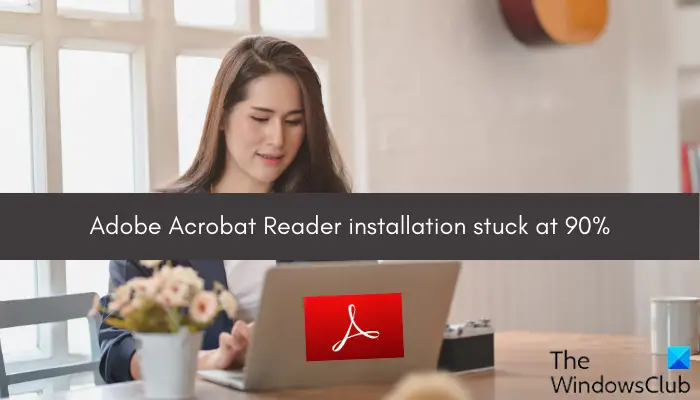 Az egyik elsődleges ok a rossz internetkapcsolat. Ha gyenge az internetkapcsolat, vagy hirtelen megszakad az internet, a telepítési folyamat valószínűleg megszakad. Ezen kívül a probléma akkor is felmerülhet, ha számítógépe nem felel meg az alkalmazás letöltéséhez és telepítéséhez szükséges rendszerkövetelményeknek. az is előfordulhat, hogy nincs elegendő lemezterület a számítógépen az alkalmazás telepítéséhez. A probléma másik oka lehet a kompatibilitási probléma vagy a rendszergazdai jogosultságok hiánya. Ha a víruskereső megszakad, ezt tapasztalhatja probléma.
Az egyik elsődleges ok a rossz internetkapcsolat. Ha gyenge az internetkapcsolat, vagy hirtelen megszakad az internet, a telepítési folyamat valószínűleg megszakad. Ezen kívül a probléma akkor is felmerülhet, ha számítógépe nem felel meg az alkalmazás letöltéséhez és telepítéséhez szükséges rendszerkövetelményeknek. az is előfordulhat, hogy nincs elegendő lemezterület a számítógépen az alkalmazás telepítéséhez. A probléma másik oka lehet a kompatibilitási probléma vagy a rendszergazdai jogosultságok hiánya. Ha a víruskereső megszakad, ezt tapasztalhatja probléma.
Ha az Adobe Acrobat Reader telepítése elakadna, ez a bejegyzés segíteni fog. Itt különböző hibaelhárítási módszereket mutatunk be a probléma megszüntetésére.
Az Adobe Acrobat Reader telepítése 90%-nál elakadt
Ha az Adobe Acrobat Reader telepítése 90%-nál vagy más százaléknál örökre lefagy, és nem tudja telepíteni az alkalmazást, használja az alábbi módszereket a probléma megoldásához:
Próbáljon ki néhány általános hibaelhárítási módszert.Töltse le az Adobe Acrobat Reader telepítőjét a webhelyéről.Futtassa a telepítőt kompatibilitási módban rendszergazdai jogokkal.Átmenetileg kapcsolja ki a víruskeresőt.
1] Próbáljon ki néhány általános hibaelhárítási módszert
Először is használhat néhány általános tippet a probléma megoldásához. Íme néhány tipp, amellyel meggyőződjön arról, hogy az Adobe Acrobat Reader telepítése nem akad el 90%-nál:
Először is győződjön meg arról, hogy rendszere megfelel az Adobe Acrobat Reader használatához szükséges minimális rendszerkövetelményeknek. Ha nem, a telepítés lefagyhat vagy egy idő után meghiúsulhat. Tehát ellenőrizze az Acrobat Reader minimális rendszerkövetelményeit, mielőtt telepíti a számítógépére, és győződjön meg arról, hogy a számítógép megfelel azoknak. Íme az Adobe Acrobat Reader rendszerkövetelményei:
CPU: Intel® vagy AMD processzor; 1,5 GHz-es vagy gyorsabb processzorOS: Windows 11/10, Windows Server 2016 vagy Windows Server 2019RAM: 2 GBHely merevlemezén: 900 MB Angol, 1 GB más nyelvek eseténMonitor felbontása: 1024 × 768
Ha nincs elegendő lemezterület az alkalmazás telepítéséhez, valószínűleg szembe kell néznie ezzel a problémával. Tehát szabadítson fel lemezterületet a számítógépén, majd próbálja újra telepíteni az olvasót. Ezzel az ideiglenes fájlokat is törli.
Ha az Acrobat Readert a Creative Cloudon keresztül próbálja telepíteni, próbálja meg futtatni rendszergazdai jogokkal, majd telepítse az olvasót.
Győződjön meg arról is, hogy hogy stabil és megbízható internetkapcsolathoz csatlakozik. Gyenge vagy instabil internetkapcsolat okozhatja ezt a problémát.
Ha a fenti módszerek egyike sem vált be, használjon más javítást a probléma megoldására.
Kapcsolódó: Nem lehet programokat telepíteni Windows rendszerben
2] Töltse le az Adobe Acrobat Reader telepítőt a webhelyéről.
Ha ezt a problémát a telepítés okozza Az Acrobat Reader Creative Cloud használatával, alternatív módszerrel telepítheti az alkalmazást. Letöltheti a telepítőt a hivatalos webhelyéről, majd futtathatja az alkalmazás telepítéséhez.
Látogassa meg az Acrobat Reader letöltési oldalra, válassza ki az operációs rendszert, a nyelvet és a verziót, majd töltse le a telepítőt.
Ha már használ telepítőt, az is előfordulhat, hogy a telepítő sérült, ezért tapasztalja ezt a problémát. Ezért, ha a forgatókönyv alkalmazható, újra letöltheti az Acrobat Reader telepítőjének egy friss példányát a hivatalos webhelyről, majd futtathatja az alkalmazás telepítéséhez.
Lásd: Az Adobe Acrobat Reader DC leállt.
3] Futtassa a telepítőt kompatibilitási módban rendszergazdai jogokkal
A következő dolog, amit tehet, az, hogy a telepítőt kompatibilitási módban, rendszergazdai jogokkal futtatja. Ezt a következőképpen teheti meg:
Először kattintson a jobb gombbal az Acrobat Reader telepítőfájljára. A helyi menüből válassza a Tulajdonságok lehetőséget. Most lépjen a Kompatibilitás elemre. fület, és jelölje be a A program futtatása kompatibilitási módban a következőhöz lehetőséget. Ezután válasszon a jelenlegitől eltérő operációs rendszert. Ezt követően jelölje be a Futtassa ezt a programot rendszergazdaként jelölje be a jelölőnégyzetet, majd nyomja meg az Alkalmaz > OK gombot a módosítások mentéséhez. Végül próbálja meg futtatni a telepítőt, és ellenőrizze, hogy az Acrobat Reader telepítése sikeresen befejeződött-e.
Ha a probléma továbbra is fennáll, használhatja a következőt megoldást a probléma megoldására.
Olvassa el: Az Adobe Acrobat Reader nem tudta megnyitni a PDF-fájlokat Windows alatt.
4] Ideiglenesen kapcsolja ki a víruskeresőt
Az Acrobat Reader telepítése elakadhat a víruskereső által okozott interferencia miatt. Ismeretes, hogy a túlzottan védő biztonsági csomagok problémákat okoznak a harmadik féltől származó alkalmazások telepítésében. Ezért, ha a forgatókönyv alkalmazható, a víruskereső ideiglenes letiltásával kijavíthatja a problémát. Kapcsolja ki a víruskeresőt, majd próbálja meg telepíteni az Acrobat Readert. Vagy hozzáadhatja az Acrobat Reader fő telepítőfájlját a víruskereső kivétel/kizárási listájához. Mostantól be kell tudni fejezni a telepítést anélkül, hogy elakadna.
Olvassa el: Az Adobe Acrobat Reader DC nem jeleníti meg a könyvjelzőket Windows PC-n.
Hogyan tehetem kijavítja, hogy az Adobe Reader nem települ?
Ha nem tudja telepíteni az Adobe Acrobat Readert Windows rendszeren, ellenőrizze, hogy az internetkapcsolat stabil-e. Gyenge internetkapcsolat esetén valószínűleg problémákat tapasztalhat az Adobe Reader telepítése során. Közvetlen letöltési hivatkozást is használhat az Acrobat Reader telepítéséhez a webhelyéről, ahelyett, hogy a Creative Couldból telepítené az alkalmazást. Ezenkívül győződjön meg arról, hogy a videokártya illesztőprogramja naprakész, és frissítse a víruskereső szoftvert.
Olvassa el: Javítsa ki az Adobe Acrobat 110-es hibáját, a dokumentumot nem lehetett mentve.
Hogyan állíthatom be az Adobe-t 100%-ra?
Ha 100%-os nézetben szeretné megnyitni a PDF-fájlokat az Adobe Acrobat Reader programban, szerkeszthet bizonyos beállításokat. Ehhez nyissa meg az Acrobat Readert, és lépjen a Szerkesztés menübe. Ezt követően nyomja meg a Beállítások lehetőséget. Most lépjen az Oldalmegjelenítés kategóriára, és állítsa a Nagyítás beállítást 100%-ra. Végül nyomja meg az OK gombot, és a PDF-fájlok 100%-os megtekintési módban nyílnak meg.
Most olvassa el: Javítsa ki az Adobe Reader 109-es hibáját a PDF megnyitásakor, olvasásakor vagy mentésekor.

